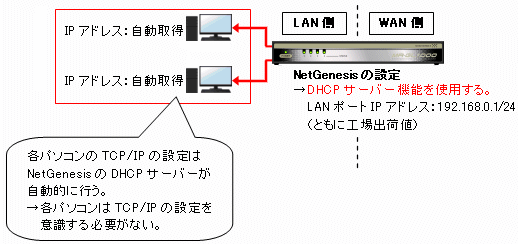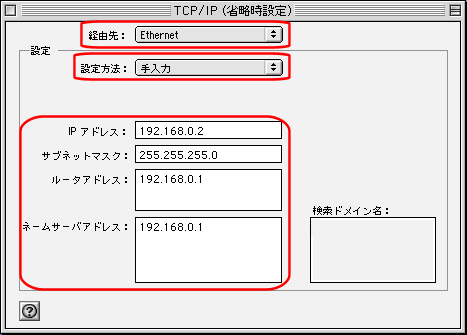|
 |
NetGenesisのLANポートIPアドレスを工場出荷値(192.168.0.1/24)で使用する場合 |
| |
※「/24」は「255.255.255.0」に該当します。 |
| |
 |
[IPアドレス]には「192.168.0.2〜192.168.0.254」の間のIPアドレスを、他のパソコン等と重複しないように注意して入力して下さい。 |
 |
[サブネット マスク]には「255.255.255.0」を入力して下さい。 |
 |
[ルータアドレス]にはNetGenesisのLANポートIPアドレス(192.168.0.1)を入力して下さい。 |
 |
[ネームサーバアドレス]にはNetGenesisのLANポートIPアドレス(192.168.0.1)を入力して下さい。 |
|
| |
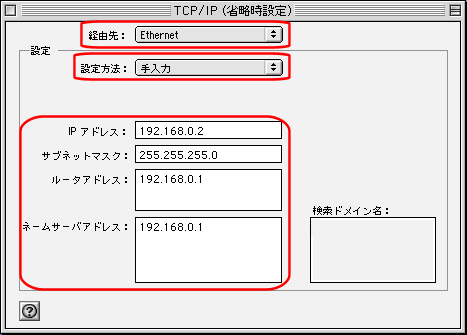 |
| |
|
|
NetGenesisのPPPoEマルチセッション機能やProxyDNS機能、EasyDNS機能を使用する場合、[ネームサーバアドレス]にNetGenesisのLANポートIPアドレスを設定して下さい。 |
|
|
 |
NetGenesisのLANポートIPアドレスを工場出荷値から変更する場合 |
| |
〔NetGenesisのアンナンバード(unnumbered)機能を使用する等〕 |
| |
 |
[IPアドレス]にはプロバイダやLAN管理者等から指定された固定IPアドレスを、他のパソコン等と重複しないように注意して入力して下さい。 |
 |
[サブネット マスク]にはプロバイダやLAN管理者等から指定された値を入力して下さい。 |
 |
[ルータアドレス]には変更したNetGenesisのLANポートIPアドレスを入力して下さい。 |
 |
[ネームサーバアドレス]にはNetGenesisのLANポートIPアドレス、またはプロバイダやLAN管理者等から指定されたDNSサーバーのIPアドレスを入力して下さい。 |
|
| |
|
|
NetGenesisのPPPoEマルチセッション機能やProxyDNS機能、EasyDNS機能を使用する場合、[ネームサーバアドレス]にNetGenesisのLANポートIPアドレスを設定して下さい。 |
|
 |
| |
NetGenesisのアンナンバード(unnumbered)機能を
使用するとき |
| ■ |
設定可能なサブネットマスクは以下の通りです。
・255.255.255.252(/30 IPアドレス数:4個)
・255.255.255.248(/29 IPアドレス数:8個)
・255.255.255.240(/28 IPアドレス数:16個)。 |
|
| ■ |
NetGenesisのLANポートIPアドレスを工場出荷値(192.168.0.1/24)から変更する場合(NetGenesisのLANポートIPアドレスを別ネットワークへ変更する場合。)、必ず「1-2.設定を行う前に確認すること」の
既存のLANにNetGenesisを追加する手順(NetGenesisのLANポートIPアドレスを変更する手順) を参照して下さい。 |
| |
※「/24」は「255.255.255.0」に該当します。 |
|
|
|